Organiser vos données
Objectifs de formation
Une fois cette unité terminée, vous pourrez :
- Expliquer la différence entre une liste et une extension de données
- Décrire les cas d’utilisation des listes et des extensions de données
- Expliquer comment Marketing Cloud Engagement gère les données externes et les relations de données
Tout repose sur l’organisation
Une organisation et une gestion adéquate de vos données est la clé d’une segmentation efficace. Marketing Cloud Engagement peut organiser les données de deux manières, à l’aide de listes et d’extensions de données.
- Une liste représente un ensemble d’abonnés qui reçoivent vos communications. Les listes ont des attributs contenant des informations sur les abonnés, tels que leur nom, leur adresse, leurs centres d’intérêt et leur date de naissance. Un élément important à noter concernant les listes est que les informations relatives aux attributs ne peuvent exister sans être rattachées à un abonné. Vous pouvez créer autant de listes que nécessaire pour segmenter vos abonnés et cibler vos communications par e-mail.
- Une extension de données est un tableau dans la base de données de l’application dans lequel figurent vos données. Vous pouvez utiliser une extension de données pour stocker non seulement les données des abonnés pouvant être envoyées (comme dans une liste), mais également des données relationnelles, telles que l’historique des achats, l’état des stocks et les informations relatives au programme de fidélité.
La façon dont vous organisez vos données a des répercussions sur la manière dont fonctionnent les outils que vous utilisez pour les segmenter. Pour choisir le modèle de données correspondant à vos besoins, suivez ces recommandations :
Utilisez des listes lorsque :
- Il est prévu que vos listes contiennent moins de 500 000 abonnés, même à long terme
- Vous préférez la simplicité à la performance
- Vous n’avez pas besoin de pouvoir importer des données rapidement
- Vous prévoyez d’utiliser un nombre limité d’attributs d’abonné
Utilisez des extensions de données lorsque :
- Vos listes contiennent plus de 500 000 abonnés
- Vous utilisez plusieurs ensembles de données d’abonné présentant des valeurs distinctes
- Vous envoyez des messages globaux
- Vous avez besoin de pouvoir importer des données rapidement
- Vous mettez en place des envois déclenchés
- Vous utilisez les API SOAP ou REST
- Vous préférez que votre modèle d’abonnement soit flexible
- Vous souhaitez exploiter des données relationnelles telles des historiques d’achats ou des références de localisation
Création d’une activité Data Copy or Import (Copie des données ou Importation)
Comment procéder si certaines de vos données proviennent d’une source externe ? Ce n'est pas un problème ! Automation Studio vous permet de configurer une activité Data Copy or Import (Copie des données ou Importation) simple (anciennement appelée Import File [Importer un fichier]) afin que vous puissiez importer des données ne provenant pas de Marketing Cloud Engagement (telles que celles issues des systèmes CRM ou des points de vente) dans vos listes ou extensions de données.
Paulo est expert marketing chez Northern Trail Outfitters. Cela fait plusieurs semaines qu’il envoie des e-mails promotionnels hebdomadaires, et le succès est au rendez-vous : il a constaté un nombre important d’ouvertures, de clics et d’achats. Son seul problème est qu’il est obligé de mettre à jour manuellement son extension de données AbonnéPrincipal lorsque ses données proviennent d’autres systèmes.
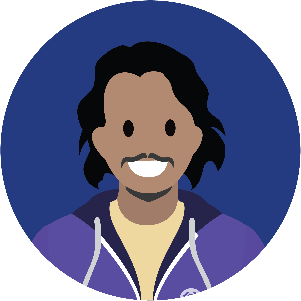
Il estime que faire manuellement quelque chose qui peut facilement être automatisé, c’est employer à mauvais escient le peu de temps dont il dispose déjà. Il décide donc de configurer une activité Data Copy or Import (Copie des données ou Importation) et une automatisation qui mettra à jour quotidiennement son extension de données MainSubscriber (AbonnéPrincipal). Pour ce faire, voyons d’abord comment configurer une activité Data Copy or Import (Copie des données ou Importation).
- Passez la souris sur le nuage bleu Salesforce pour afficher la barre de navigation principale de Marketing Cloud Engagement.
- Passez votre souris sur Journey Builder.
- Sélectionnez Automation Studio.
- Cliquez sur Activités.
- Cliquez sur Créer une activité.
- Sélectionnez Data Copy or Import (Copie des données ou Importation).
- Cliquez sur Next (Suivant).

- Configurez les propriétés de l’activité Data Copy or Import (Copie des données ou Importation).
- Nom : Saisissez un nom.
- Description : Saisissez une description.
- Clé externe : saisissez une clé ou laissez ce champ vide.
- Cochez la case Envoyer un e-mail de notification à.
- E-mail : saisissez l’adresse e-mail à laquelle vous souhaitez que la notification soit envoyée.
- Cliquez sur Next (Suivant) pour configurer la source de données. Vous pouvez sélectionner Data Extension (Extension de données) ou File Location (Emplacement de fichier) comme source de données.

- Si vous utilisez Data Extension (Extension de données) comme source de données, sélectionnez l’extension de données que vous souhaitez utiliser.
- Si vous utilisez File Location (Emplacement de fichier) comme source de données, sélectionnez le fichier que vous souhaitez importer et configurez les paramètres d’importation suivants :
- Sélectionnez l’emplacement du fichier.
- Configurez les différents FTP dans Admin (Administration), sous Data Management (Gestion des données).
- Configurez les différents FTP dans Admin (Administration), sous Data Management (Gestion des données).
- Définissez un modèle de dénomination de fichier.
- Cela permet à toute automatisation associée de s’exécuter lorsqu’un fichier dont le nom correspond au modèle est déposé dans un dossier FTP optimisé.
- Cela permet à toute automatisation associée de s’exécuter lorsqu’un fichier dont le nom correspond au modèle est déposé dans un dossier FTP optimisé.
- Cliquez sur Next (Suivant).
- Sélectionnez l’emplacement du fichier.

- Configurez la destination.
- Sélectionnez AbonnéPrincipal.
- Cliquez sur Next (Suivant).

- Configurez les mises en correspondance.
- Sélectionnez l’action de données appropriée : Ajouter seulement, Mettre à jour seulement, Ajouter et mettre à jour ou Remplacer.
- Sélectionnez le mode de mise en correspondance des colonnes entre la source et la destination : En-tête, Ordinale ou Manuelle.
- Cliquez sur Next (Suivant).

- Examinez les détails de l’activité Data Copy or Import (Copie des données ou Importation).
- Cliquez sur Terminer.
Maintenant que Paulo dispose de son activité de copie de données ou d’importation, il peut l’automatiser de sorte qu’elle s’exécute de manière quotidienne. Toutefois, il décide pour le moment de s’en abstenir, car il peut intégrer l’activité de copie de données ou d’importation dans l’automatisation qui segmente ses abonnés.
Nettoyage de vos données
Une dernière remarque sur l’organisation : assurez-vous que vos données sont propres, claires et facilement accessibles. Pour ce faire, supprimez fréquemment les données incorrectes, incomplètes, mal formatées ou dupliquées. Mettez en place des conventions de nommage relatives aux listes, aux extensions de données, aux dossiers et au contenu afin que votre unité commerciale ou votre compte soit structuré et cohérent. Vos conventions de nommage peuvent, par exemple, refléter la manière dont vous organisez vos données : vous pouvez ainsi définir un nommage par campagne, par type de publication, par fréquence ou encore en combinant plusieurs de ces aspects.
Vous savez maintenant ce qu’est la segmentation et pourquoi elle est importante pour votre entreprise. Vous avez également appris à organiser vos données et à configurer une activité de copie de données ou d’importation. Intéressons-nous maintenant aux pages d’application.
Ressources
- Aide Salesforce : Activité de copie de données ou d’importation
- Aide Salesforce : Guide du FTP optimisé
- Aide Salesforce : Différences entre les extensions de données et les listes
